EXCEL图表中次坐标轴的用法
1、打开数据,如下

2、累计工时的公式如下图所示,注意=SUM($B$2:B2)中第一个B2使用的是绝对引用,后面的B2是相对引用,以保证右拉时,数据范围会随单元格地址自动变化.

1、选中数据,插入族状柱形图
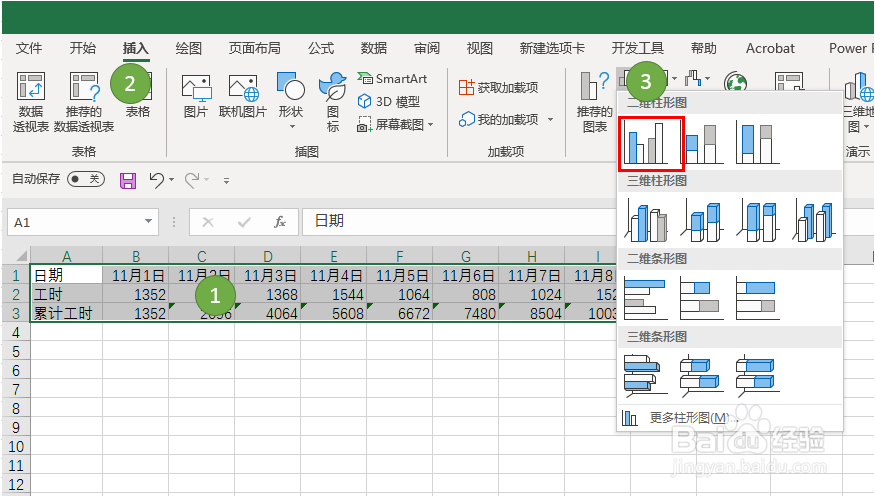
2、结果如下图所示:

3、点击任意系列,右键点击”更改系列图表类型”

4、累计工时选取”带标记的堆积折线图”,勾选”次坐标轴”

5、结果如下图所示:

6、显示数据标签,并美化图表

1、打开数据
2、插入图表
3、调整系列格式
4、勾选次坐标轴
5、美化图表
声明:本网站引用、摘录或转载内容仅供网站访问者交流或参考,不代表本站立场,如存在版权或非法内容,请联系站长删除,联系邮箱:site.kefu@qq.com。
阅读量:38
阅读量:72
阅读量:32
阅读量:46
阅读量:145